- ¿Cómo combino archivos MP3 en iTunes?
- ¿Cómo combino pistas en iTunes 12?
- ...
Combinar tus archivos MP3 favoritos en iTunes puede resultar complicado, especialmente si no tienes los conocimientos necesarios. Sin embargo, esto no debería enloquecerte porque es una tarea simple y directa.
Entonces, te preguntas cómo lograrlo.
Bueno, en este artículo te guiaremos para unir archivos MP3 en iTunes paso a paso. Y en caso de que no desees instalar iTunes en tu computadora, hay un software alternativo a iTunes, que también está aquí para ayudarte a combinar archivos MP3 fácilmente.
Consulta también: Cómo editar archivos MP3 en Mac o PC
Después de esto,
Puedes optar por grabar los archivos MP3 combinados en DVD, cargarlos o compartirlos en tus dispositivos portátiles o en una plataforma de redes sociales como YouTube, etc.
Ahora, revisemos los tutoriales detallados.
- Parte 1: ¿Cómo fusionar MP3 en iTunes?
- Parte 2: ¿Cómo fusionar archivos MP3 en Filmora Video Editor? [Alternativa a iTunes]
¿Cómo fusionar o combinar o unir pistas en iTunes?
Paso 1. Abre o ejecuta iTunes
Abre el software de iTunes en tu dispositivo. Si no tienes uno, simplemente descárgalo e instálalo en tu computadora.
Paso 2. Escoge los archivos en MP3
Selecciona los archivos MP3 respectivos que te gustaría fusionar en iTunes con reproducción sin pausas. Si tienes tus archivos MP3 en un CD, simplemente selecciona los archivos MP3 en el CD que deseas combinar. Para seleccionar varias canciones, simplemente mantén presionados los botones Ctrl + Shift y haz clic en cada canción que desees fusionar.
Paso 3. Fusiona las canciones
En la parte superior derecha de la ventana del programa, haz clic en opciones y selecciona "Unir pistas de CD" en el menú desplegable. El programa comenzara a unir tus pistas. Luego verás que las canciones seleccionadas conservarán sus números de pista, pero solo una marca en la parte superior del bloque.
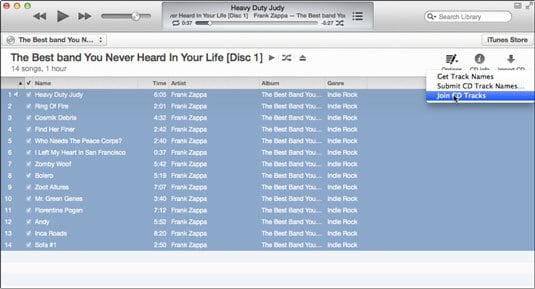
Alternativamente, puedes hacer clic derecho en cada canción y seleccionar la opción "Obtener información" para personalizar el grupo de canciones. Desde la ventana que se muestra, presiona la pestaña "Opciones" para configurar la configuración. Asegúrate de que la "Parte de una compilación" esté configurada en "Sí" y "Álbum sin interrupciones" en "Sí" también. Haz clic en "Aceptar" para confirmar.
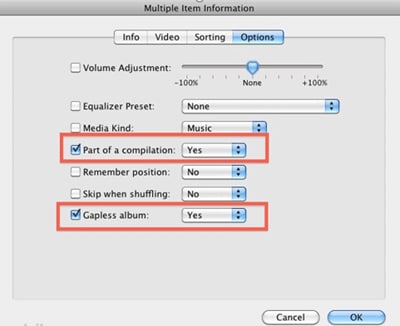
Nota: La opción sin pausas garantiza que las canciones elegidas se vincularán entre sí y que no habrá demoras cuando una pista finalice y la otra comience.
¿Cómo fusionar archivos MP3 en Filmora Video Editor?
Filmora Video Editor es un software de edición de video todo en uno para Windows y usuarios de Mac. Permite a los usuarios combinar, dividir, recortar, cortar y editar videos, audio e imágenes con unos pocos clics. Por lo tanto, puede ayudarte a unir archivos MP3 sin restricciones.
Ahora, echemos un vistazo breve a las características clave de este poderoso software Filmora Video Editor (la alternativa a iTunes).
Filmora Video Editor
- Filmora Video Editor tiene una velocidad de procesamiento y renderizado supe rápida que juega un papel importante en el ahorro de energía y tiempo de los usuarios.
- Este programa ofrece varios efectos de audio impresionantes en los que se agregan nuevas colecciones cada mes, así como funciones básicas para ediciones como recortar, cortar, pegar, copiar, grabar y agregar otros efectos, incluidos ajustes de tono, amplificación y desvanecimiento, entre otros.
- Con este programa, los usuarios pueden fusionar varios archivos en uno solo grande con facilidad.
- Viene con más de 300 características elegantes, como texto y estilos, superposiciones y filtros, biblioteca de música y transiciones y elementos.
- ...
Tutoriales sobre la fusión de archivos MP3 en Filmora Video Editor
Para ayudarte a comprender cuán poderoso es Filmora Video Editor, he grabado un video tutorial para mostrarte cómo editar archivos de audio fácilmente.
Si el video anterior no se puede reproducir por alguna razón, puedes verificar los pasos a continuación:
Paso 1. Abre Filmora Video Editor en tu computadora para mostrar la ventana principal. Puedes descargar e instalar la versión adecuada si no la tienes. Luego, elije "Nuevo proyecto" para abrir el panel de edición.

Paso 2. En la interfaz principal, navega hasta el botón "Importar" y haz clic para cargar los archivos MP3 respectivos desde la ubicación de guardado dentro de tu computadora al "Álbum del usuario". Es recomendable organizar los archivos MP3 que deseas fusionar en una carpeta para que puedas cargar la carpeta en lugar de cargar el archivo de audio uno por uno.

Paso 3. Una vez que se hayan cargado los archivos, vuelve a arrastrarlos uno por uno desde el "Álbum del usuario" a la Línea de tiempo. La línea de tiempo se encuentra en la parte inferior de la ventana del programa. Estos archivos se organizarían según el orden de reproducción. Para ajustar la ubicación de dos archivos MP3, arrástralos a la posición de tu preferencia.
Asegúrate de no colocar un archivo sobre otro porque esto dividiría el archivo. Pulsa el botón "Reproducir" en la ventana de vista previa para comprobar el efecto en tiempo real. Si deseas editar el archivo antes de convertirlo, simplemente haz clic en el botón "Editar" en la línea de tiempo y realiza las ediciones necesarias.
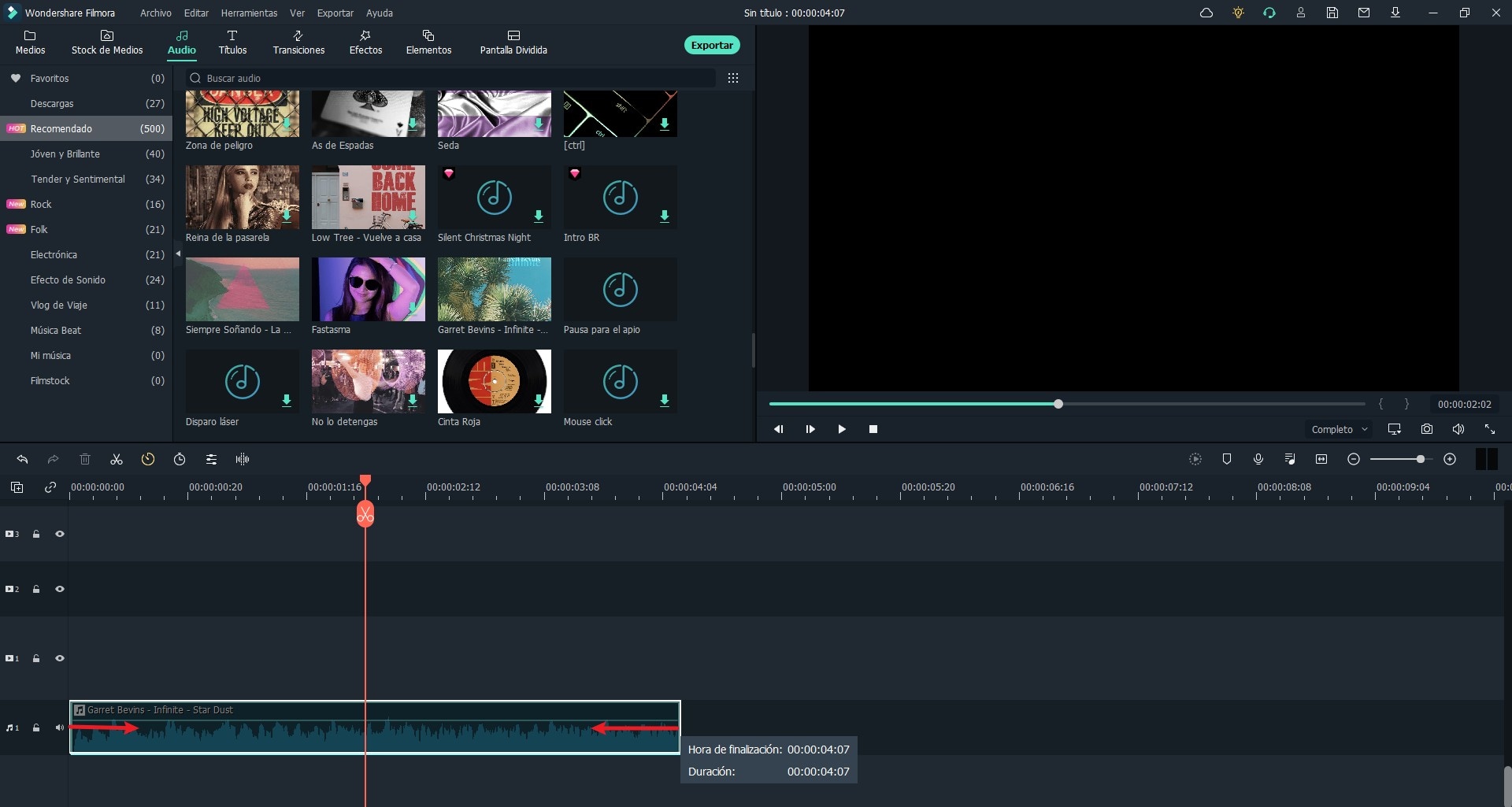
Paso 4. Cuando estés satisfecho con todo, simplemente haz clic en el botón "Exportar" para mostrar la ventana de salida. Desde esta ventana, selecciona el formato MP3 en la pestaña "Formato" y presiona "Exportar" para guardar el archivo en tu computadora.

Un pensamiento final: ¿cuál es mejor?
Ahora, has aprendido cómo combinar archivos MP3 en iTunes y has encontrado otra forma de unir varios archivos MP3 con: Filmora Video Editor.
Entonces, ¿cuál estás listo para probar?
Puedes probar de ambas formas, porque Filmora Video Editor o Filmora Video Editor para Mac no solo te permite combinar archivos MP3, este editor de video también ofrece varias funciones avanzadas como; estabilizador de video, grabación de pantalla, detección de escenas, separación de audio, PIP, edición avanzada de texto y mezclador de audio entre otros.
Si deseas editar más videos con archivos MP3 combinados, prueba Filmora Video Editor. Es muy simple y divertido para hacer tu propia obra maestra.
Pónte en Contacto con el Centro de Soporte para Obtener una Solución Rápida >








